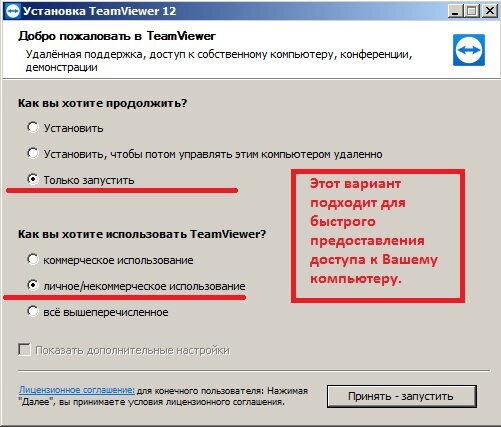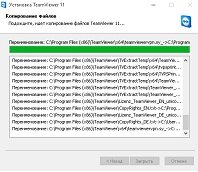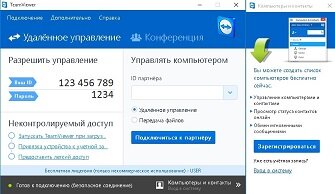Программа TeamViewer повсеместно используется пользователями компьютеров из за своей безопасности, простоты и стабильной работы.
Официальный сайт для загрузки программы:
https://www.teamviewer.com/ru/download
1. Выбираем вашу операционную систему и скачиваем программу. (Загрузить TeamViewer)
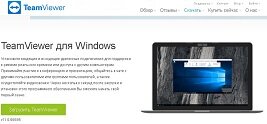
2. После скачивания и запуска установочного файла с официального сайта нам предоставляется выбор параметров запуска установки:
- Вариант «Установить» установит программу TEAMVIEWER на ваш компьютер для дальнейшего постоянного использования.
- Вариант «Установить, чтобы потом управлять этим компьютером удаленно » установит программу для последующего управления этим компьютером удаленно
- Вариант «Только запустить» используется для кратковременного управления, когда необходимо один раз предоставить доступ без установки данного продукта, подходит для быстрого предоставления доступу к своему компьютеру.
Именно Вариант «Только запустить» мы предлагаем для быстрого предоставления доступа к своему ПК без установки данного продукта.
3. Если Вы все же решили установить TeamViwer то после выбора варианта установки нас спрашивают для каких целей мы будем использовать TeamViewer:
- Вариант «Коммерческое использование» в этом случае необходимо приобрести лицензию у разработчиков программы.
- Вариант «Личное/некоммерческое использование» использование продукта для домашних целей, именно этот вариант нам подходит.
- Вариант «Все вышеперечисленное» все вышеперечисленное и коммерческое и личное.
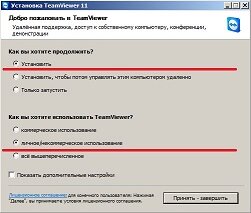
Если поставить галочку на «Показать дополнительные настройки» можно будет выбрать папку для установки, включить функции удаленной печати и VPN в большинстве случаях это не нужно для пользователя.
4. По нажатию кнопки «Принять - завершить» производиться установка программы на Ваш компьютер дождитесь завершения.
5. После установки TeamViewer у Вас появится окошко с небольшой инструкцией что и где расположено. Закройте ее крестиком в правом нижнем углу.
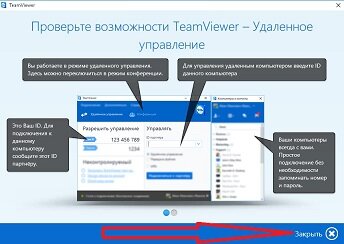
6. Интерфейс очень прост в использовании. В левой части интерфейса «Разрешить управление» отображается 2 ячейки с цифрами:
Ваш ID и Пароль они необходимы для удаленного управления текущим компьютером. В примере ниже указан ID 123456789 и пароль 1234. Именно их необходимо сообщить человеку который хочет подключится к Вашему ПК.
Важно!
Пароль выдается каждый раз новый при выходе и запуске программы!
Поэтому Вы можете не переживать, что удаленный человек подключится снова к Вашему компьютеру по старому паролю.
В правой части «Управлять компьютером» одно окошко для ввода ID компьютера с которым Вы хотите взаимодействовать.
Соответственно узнав ID и пароль нужного компьютера вбиваем их в правую часть интерфейса.
На сайте разработчика в дополнительных загрузках можно скачать различные модули программы они будут отличаться функционалом.
Также стоит отметить что программа работает на различных операционных системах и имеет более 30 языков интерфейса.
Для ознакомления можно ввести ID партнера 12345 и программа сообщит одноразовый пароль для доступа к тестовому компьютеру.
Очень удобный инструмент во время удаленного управления «Белая доска», позволяющий писать и рисовать на экране оппонента.